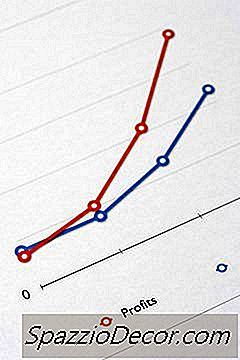Un gráfico circular puede ayudarlo a visualizar su presupuesto mensual.
Un presupuesto es la respuesta cuando necesita asegurarse de que su ingreso cubra todos sus pagos mensuales. gastos. Aunque una hoja de cálculo podría funcionar para algunas personas, un gráfico visual puede hacer que sea fácil ver y entender su presupuesto. Use un gráfico circular para presupuestar facturas: podrá calcular sus finanzas de un vistazo y mantener todo organizado. De hecho, si tiene Microsoft Excel, es un proceso simple hacer un gráfico circular de presupuesto.
Reúna los datos
Reúna todas sus cuentas durante un mes. Haga una lista de las facturas, anotando el monto de cada factura. Si tiene facturas con pagos mínimos, como tarjetas de crédito, indique el monto que planea pagar si es más que el monto mínimo.
Tenga en cuenta la cantidad de dinero que desea ahorrar durante un período de un mes. Agregar este dinero a su presupuesto mensual le ayuda a garantizar que ahorre regularmente.
Agregue su ingreso total durante un mes y anote este total. Este total representará el gráfico circular completo.
Determine qué porcentaje será cada factura del gráfico circular. Calcule estos porcentajes dividiendo el monto de cada factura entre su ingreso total. Por ejemplo, si el pago de su hipoteca es de $ 825 y su ingreso total es de $ 5,000, divida 825 por 5,000 a un 16.5 por ciento. Esto significa que la porción de la hipoteca del gráfico circular debe ser del 16.5 por ciento del círculo.
Dibujar un gráfico
Dibuja un círculo en el papel, por lo que es de aproximadamente 6 pulgadas de diámetro. Use una brújula o trace un plato para hacer un círculo. Haga un punto en el punto central del círculo y trace una línea radial desde el centro hasta el borde exterior del círculo; la ubicación de la línea no importa.
Convierta cada porcentaje de factura en un ángulo para crear el cuñas para el gráfico. Por ejemplo, si su hipoteca es del 16.5 por ciento, convierta el porcentaje a un ángulo multiplicando .165 por 360 (los grados en un círculo). La respuesta son los grados de la cuña que debe crear: 59.4 en este ejemplo. Si las facturas de su tarjeta de crédito equivalen al 10 por ciento de sus ingresos, multiplique .1 por 360 para igualar a 36; esta cuña debe ser de 36 grados.
Haga cuñas para igualar cada factura. Coloque el transportador en la línea radial que dibujó y mida la cuña de primer grado - 59.4 usando el ejemplo de hipoteca. Haga una marca en el borde exterior del círculo en este punto y dibuje una línea entre la marca y el punto central del círculo. Etiqueta la cuña. Coloque el transportador en la última línea que dibujó y mida la cuña del próximo grado - 36 usando el ejemplo de la factura de la tarjeta de crédito. Haga otra marca en el borde exterior del círculo en este punto y dibuje otra línea. Etiquete la cuña de nuevo. Continúe midiendo, marcando y dibujando las cuñas hasta que complete todo el gráfico circular.
Sombree cada cuña de un color diferente para diferenciar aún más las cuñas del gráfico y hacer que sea más fácil de leer.
Microsoft Excel
Abra Microsoft Excel.
Haga clic con el mouse una vez en la primera celda de la columna A. Ingrese el nombre de su primera factura en esta celda (si necesita una celda más grande para una entrada más larga, arrastre la columna A a la derecha con el mouse). Ingrese cada factura en celdas separadas en la columna A.
Haga clic con el mouse una vez en la primera celda de la columna B. Ingrese el importe de la primera factura en esta celda. Ingrese cada cantidad de factura en las celdas correspondientes en la columna B.
Seleccione todas las celdas con datos en las columnas A y B manteniendo presionado el botón izquierdo del mouse y arrastrando desde la esquina superior izquierda hasta la esquina inferior derecha.
Haga clic en " Insertar "pestaña, luego seleccione" Pie "de la sección" Gráficos ". Seleccione el tipo de gráfico que desea del menú desplegable que aparece: elija entre varios gráficos 2D y 3D. El gráfico circular aparecerá con cada factura representada como una cuña separada del gráfico por colores.
Haga clic en la pestaña "Diseño" dentro de la sección "Herramientas del gráfico". Seleccione "Etiquetas de datos" para agregar etiquetas a cada cuña: seleccione el estilo de las etiquetas que desee haciendo clic en su elección en el menú desplegable que aparece. Sus etiquetas de gráfico circular aparecerán instantáneamente desde las celdas de la columna A.
Elementos que necesitará
- Calculadora
- Papel
- Brújula
- Prolongador
- Lapices de colores
- Microsoft Excel (opcional)